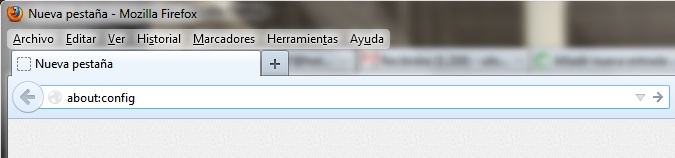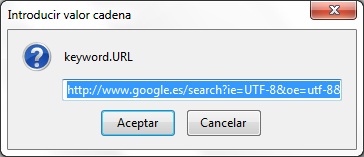Cambiar buscador predeterminado en firefox
Alguna vez nos ocurrirá que necesitaremos o desearemos cambiar el buscador predeterminado en Firefox, ya sea porque nos gusta otra opción, o como me ha pasado a mí recientemente, por estar «trasteando» con complementos uno me ha cambiado el buscador predeterminado.
Si buscamos la opción directa para cambiar el buscador no lo encontraremos; resulta que en Firefox, para cambiar el buscador predeterminado, tendremos que meternos un poco dentro de la configuración avanzada del navegador, pero no te preocupes, no es una labor tan complicada como suena.
Lo primero, existen dos formas «básicas» de buscar en Firefox, una es escribiendo directamente en la caja de dirección, y la segunda, es usando el cuadro de buscar que se encuentra más a la derecha, cada una puede tener una configuración diferente.
Así que podemos modificar las dos formas de búsqueda y aquí los pasos para hacerlo de forma sencilla.
Pasos para cambiar el buscador predeterminado en firefox(del cuadro de direcciones):
1. Abre una nueva pestaña en Firefox y en la barra de la dirección escribe: “about:config” (sin las comillas)
2. Enseguida se nos presentará una pantalla alertándonos que estamos entrando a una zona peligrosa. Cualquier mal movimiento aquí, puede afectar seriamente el comportamiento o seguridad del navegador, aceptamos y continuamos.
3. Buscamos dentro de la larga lista de opciones «keyword.url»
4. Cambiamos la cadena de búsqueda, dependiendo del motor de búsqueda que quieras usar, cambiará la cadena específica:
Para google es:»http://www.google.es/search?ie=UTF-8&oe=utf-8&q=«
Para yahoo es: «http://es.search.yahoo.com/search?p=«
Para bing es: «http://www.bing.com/search?q=«
Pasos para cambiar el buscador predeterminado en firefox(del cuadro de buscar):
1. Abre una nueva pestaña en Firefox y en la barra de la dirección escribe: “about:config” (sin las comillas)
2. Enseguida se nos presentará una pantalla alertándonos que estamos entrando a una zona peligrosa. Cualquier mal movimiento aquí, puede afectar seriamente el comportamiento o seguridad del navegador; aceptamos y continuamos.
3. Buscamos dentro de la larga lista de opciones «browser.search.defaultengine»
4. Recomiendo cambiar las dos entradas que aparecen, por el nombre del buscador que deseamos, Google, Yahoo, Bing
Con estos sencillos pasos, se puede cambiar la configuración del motor de búsqueda para Firefox, te recomiendo que por precaución no modifiques ningun otro parámetro de los que muestra la ventana «about:config».
¿Te ha gustado? o ¿te ha sido útil? Déjame tu comentario.
Recuerda que también puedes suscribirte a mi lista, para recibir artículos como éste en tu correo electrónico.